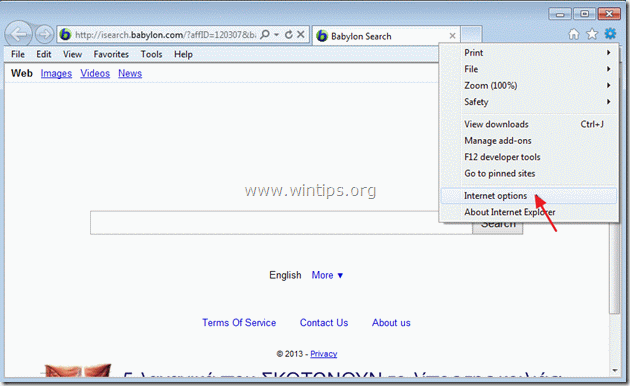"Online Weather Webplayer" is een verdacht programma van Somoto LTD dat zogenaamd weersinformatie levert voor uw huidige geografische locatie. Wanneer "Online weer" applicatie is geïnstalleerd, het verandert ook uw startpagina in de ongewenste Babylon-zoekpagina (isearch.babylon.com/) die browseromleidingen uitvoert en de zoekinstellingen van uw internetbrowser wijzigt. De "Online Weer's" applicatie naam is "webplayer.exe” en bevindt zich onder "C:\Gebruikers\
Als u zich wilt ontdoen van "Online weer (webplayer.exe) en herstellen jouw internet browser instellingen Volg onderstaande stappen:
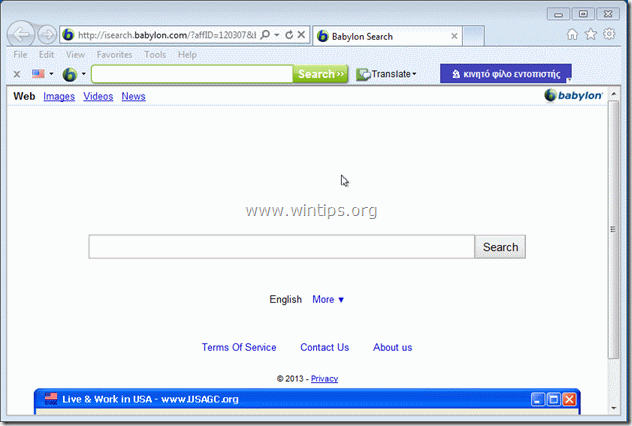
Hoe te verwijderen "Online Weer", "Babylon Search" en "Babylon Toolbar" vanaf je computer:
Stap 1. Verwijder kwaadaardige toepassingen van uw Configuratiescherm.
1. Ga hiervoor naar Start > Configuratiescherm.
{Begin > Instellingen > Controlepaneel. (WindowsXP)}

2. Dubbelklik om te openen "Voeg toe of verwijder programma's” als u Windows XP of. hebt
“Programma's en functies” als u Windows 8, 7 of Vista hebt).

3. Zoek in de programmalijst en verwijder/verwijder de volgende applicaties geïnstalleerd door “Online Weather”:
A. Online weer
B. BrowserProtect
B. De-installeerprogramma voor gebundelde software
B. Babylon-werkbalk

4. Wanneer het verwijderingsproces is voltooid, start u uw computer opnieuw op.
Stap 2. Verwijder de zoekfunctie "Babylon" en "Babylon Toolbar" uit uw internetbrowser.
Internet Explorer, Google Chrome, Mozilla Firefox
Internet Explorer
Hoe "Babylon" zoeken en "Babylon Toolbar" te verwijderen en de browserinstellingen van Internet Explorer te herstellen.
1.Internet Explorer openen en dan openen "internet Opties”.
Om dit te doen vanuit het bestandsmenu van IE, kies "Hulpmiddelen” > “internet Opties”.
Merk op*: Druk in de nieuwste versies van IE op de "Uitrusting" icoon  rechtsboven.
rechtsboven.
2. Klik op de "Geavanceerdtabblad.

3. Kiezen "Resetten”.

4. Vink (om in te schakelen) de “Persoonlijke instellingen verwijderen” en kies “Reset”.

5. Nadat de reset-actie is voltooid, drukt u op "Dichtbij” en kies vervolgens “oke” om de Internet Explorer-opties af te sluiten.

6. Herstart je browser.
7. Open Internet Explorer opnieuw en kies in het bestandsmenu van IE "Hulpmiddelen” > “Add-ons beheren”.

8. Klik op "Zoekproviders" opties in het linkerdeelvenster, en toen Kiezen en verwijderen de volgende zoekmachines:
9. Bij "Zoekproviders" sectie wijzigt u uw standaardzoekmachine (bijv. Yahoo Search).

10. Selecteer en verwijderen de "Zoeken op internet (Babylon)" invoer.*
Merk op*: Ook verwijderen “Mijn zoekopdracht op internet” invoer als deze bestaat.

11. Sluit alle Internet Explorer-vensters en doorgaan naar Stap 3.
Google Chrome
Hoe "Babylon" zoeken en "Babylon Toolbar" te verwijderen en Google Chrome-instellingen te herstellen.
1. Open Google Chrome en ga naar het Chrome-menu  en kies "Instellingen”.
en kies "Instellingen”.

2. Vind de "Bij opstarten" sectie en kies "Reeks pagina's"

3.Verwijderen de "Babylon zoeken" vanaf startpagina's op de "x" symbool aan de rechterkant.

4.Stel uw gewenste opstartpagina in (bijv. https://www.wintips.org) en druk op "oke".

5. Ga naar "Zoekopdracht" sectie en kies "beheer zoekmachines".

6.Kies uw favoriete standaardzoekmachine (bijv. Yahoo zoeken) en druk op "Standaard maken".

7. Kies dan de "Zoek op het web op Babylon" zoekmachine en Verwijder het door op de "x" symbool aan de rechterkant.

8. Kiezen "oke" sluiten "Zoekmachines" venster en kies "Extensies".

9. Bij "Extensies" paneel, verwijderen de "Babylon-vertaler" invoer door de prullenbak in die regel te kiezen. Dezelfde procedure gebruiken verwijderen -als het bestaat- elke andere extensie gerelateerd aan Babylon.

10. Sluit alle Google Chrome-vensters en Psteeg naar Stap 3.
Mozilla Firefox
Hoe "Babylon" zoeken en "Babylon Toolbar" te verwijderen en te herstellen Mozilla Firefox-browserinstellingen.
1. Eerst moet u de hoofdmenubalk van Firefox hebben ingeschakeld.
* Rechtsklik, op de lege ruimte rechts van "Paginatabblad" en inschakelen Firefox "Menubalk".

2. Ga vanuit het Firefox-menu naar "Helpen” > “Informatie voor het oplossen van probleem”.

3. In "Informatie voor het oplossen van probleem” venster, druk op “Firefox resetten” knop om Firefox terugzetten naar de standaardstatus.

4. Druk op "Firefox resetten: nog een keer.

5. Nadat de reset-taak is voltooid, wordt Firefox opnieuw gestart.
6. Sluit alle Firefox-vensters en ga naar de volgende Stap.
Stap 3. Reinig uw computer tegen kwaadaardige bedreigingen.
Meld u aan bij Windows en gebruik het programma "MalwareBytes Antimalware" om uw computer te reinigen van kwaadaardige bedreigingen die op uw computer achterblijven.*
*Als u niet weet hoe u " moet installeren en gebruikenMalwarebytes Anti-Malware", Lees deze instructies.
Belangrijk: Om ervoor te zorgen dat uw computer schoon en veilig is, voer een volledige scan uit met Malwarebytes Anti-Malware, in Windows “Veilige modus“.*
*Om in de veilige modus van Windows te komen, drukt u op de knop "F8” toets terwijl uw computer opstart, voordat het Windows-logo verschijnt. Wanneer de "Menu Geavanceerde opties van Windows” op uw scherm verschijnt, gebruik de pijltjestoetsen op uw toetsenbord om naar de Veilige modus optie en druk vervolgens op "BINNENKOMEN“.
Stap 4. Reinig ongewenste bestanden en vermeldingen.
Gebruiken "CCleaner” programma en ga verder naar schoon uw systeem van tijdelijk internet bestanden en ongeldige registervermeldingen.*
*Als u niet weet hoe u moet installeren en gebruiken: "CCleaner", Lees deze instructies.